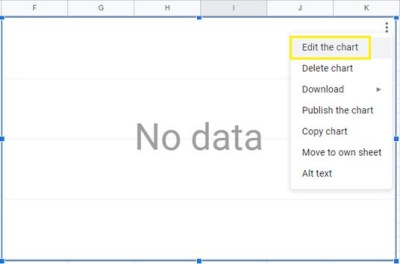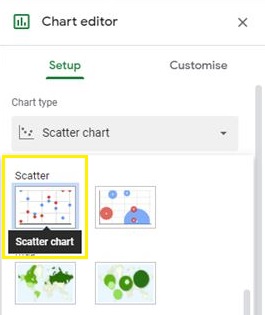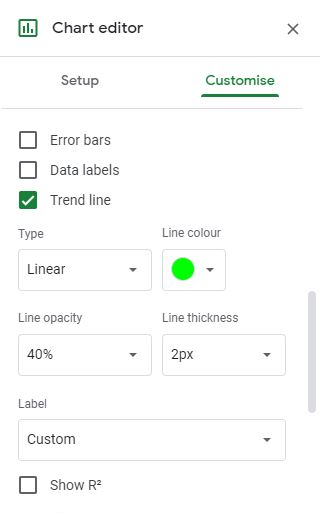Pengguna hamparan sering perlu mengira kemerosotan garis yang berkaitan dengan data dalam hamparan mereka. Sekiranya anda pengguna baru atau terbiasa menggunakan Microsoft Excel, mungkin agak sukar untuk mengetahui cara melakukannya sendiri.
Dalam artikel ini, anda akan belajar mengira nilai cerun di Helaian Google dengan dan tanpa grafik.
Apakah cerun itu?
Perkara pertama yang pertama, apakah sebenarnya cerun dalam Helaian Google?
Slope adalah konsep dalam geometri yang menerangkan arah dan kecuraman garis pada satah Cartes. (Pesawat Cartesian adalah grid x-y standard yang mungkin anda ingat dari kelas matematik dengan paksi-X dan paksi-Y.)
Garisan yang bergerak naik dari kiri ke kanan di pesawat mempunyai cerun positif; garis yang turun dari kiri ke kanan mempunyai cerun negatif.
Dalam rajah di bawah, garis biru mempunyai cerun positif, sementara garis merah mempunyai cerun negatif:

Lereng dinyatakan sebagai nombor, dan angka itu menunjukkan berapa banyak garis naik atau jatuh pada jarak tertentu. Sekiranya garis bergerak dari X = 1, Y = 0 hingga X = 2, Y = 1 (iaitu, garis naik +1 pada paksi Y sementara juga naik +1 pada paksi-X), lereng ialah 1. Sekiranya ia naik dari X = 1, Y = 0 ke X = 2, Y = 2, cerun akan menjadi 2, dan seterusnya.
Bilangan yang lebih besar bermaksud cerun yang lebih curam; cerun +10 bermaksud garis yang naik 10 pada paksi-Y untuk setiap unit ia bergerak pada paksi-X, sementara cerun -10 bermaksud garis yang turun 10 pada paksi-Y untuk setiap unit di paksi-X.
Pada spreadsheet, nilai cerun umumnya berkaitan dengan regresi linier, yang merupakan cara menganalisis hubungan antara dua atau lebih pemboleh ubah.
Pemboleh ubah terdiri dari nilai Y dan X yang bergantung, yang pada spreadsheet akan disimpan sebagai dua lajur jadual yang berasingan.
Nilai bergantung adalah nilai yang berubah secara automatik oleh kiraan, sementara nilai bebas adalah nilai yang dapat berubah secara bebas. Contoh biasa ialah satu lajur (pemboleh ubah X yang bergantung) yang mengandungi serangkaian tarikh, dengan lajur lain (pemboleh ubah bebas Y) yang mengandungi data berangka, misalnya, angka penjualan untuk bulan itu.

Di manakah garis? Di manakah grafnya? Cerun adalah mengenai cara garis bergerak, bukan?
Fikirkan data spreadsheet sebagai titik plot grafik. Data yang ditunjukkan dalam jadual ini dapat dilihat dengan mudah menggunakan grafik garis.
Cara Mencari Cerun di Helaian Google
Helaian Google menyediakan sekumpulan alat yang mudah tetapi kuat untuk membuat grafik garis dari data jadual. Dalam contoh ini, yang harus anda lakukan adalah memilih keseluruhan jadual data (dari A1 hingga B16) dan klik pada butang "Masukkan Carta". Setelah melakukan ini, Helaian akan segera menghasilkan carta berikut:
- Klik ikon Carta. Ia turun di beberapa tempat dan di tempat lain! Bagaimanakah anda dapat melihat kemiringan garis gila seperti itu? Jawapannya adalah sesuatu yang disebut garis arah. Garis arah adalah versi garis halus anda yang menunjukkan keseluruhan trend dalam angka.

- Klik Edit carta. Memperoleh garis arah aliran dalam Helaian juga mudah.
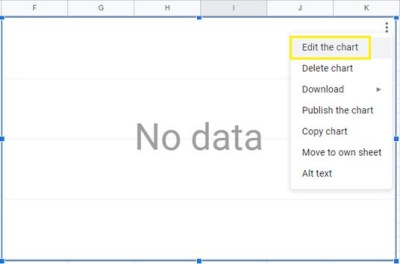
- Klik Garis Trend. Dalam Editor Carta yang muncul, klik tab Persediaan, dan kemudian ubah jenis carta menjadi Carta Penyebaran.
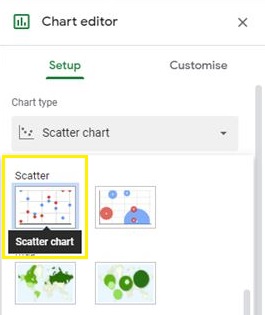
- Klik Sesuaikan tab, buka bahagian drop-down Seri, dan togol Trendline.
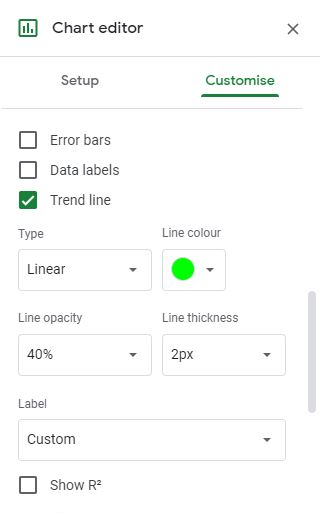
Sekarang, carta anda akan kelihatan seperti ini:

Garis biru muda yang mengikuti rentetan titik di seluruh carta adalah garis arah aliran.
Oleh itu, bagaimana anda menemui cerun garis itu?
Sekiranya ini adalah kelas matematik, anda mesti melakukan beberapa matematik. Nasib baik, ini adalah abad ke-21 dan kelas matematik jauh di belakang kita. Sebaliknya, kita hanya boleh memberitahu komputer untuk melakukannya untuk kita. Terima kasih, Google.
Cara Mencari Cerun Grafik di Helaian Google
Di dalam Editor Carta, kita dapat menggunakan Helaian Google untuk mengetahui kemiringan. Cukup ikuti arahan ini untuk mencari kemerosotan sebarang graf garis di Helaian Google.
- Pilih Label> Gunakan Persamaan. Itu akan menambahkan persamaan yang digunakan oleh Helaian Google untuk mengira garis arah aliran, dan cerun garis kami adalah bahagian di sebelah kiri * x istilah.
- Dalam kes ini, cerun adalah +1251. Ini bermaksud bahawa untuk setiap bulan yang berlalu, pendapatan penjualan akan meningkat sebanyak $ 1,251.

3. Menariknya, anda sebenarnya tidak perlu mempunyai carta untuk mengetahui kemiringannya. Helaian Google mempunyai SLOPE fungsi yang akan mengira kecerunan mana-mana jadual data tanpa perlu menggambarnya sebagai gambar terlebih dahulu. (Melukis gambar sangat membantu dalam belajar bagaimana melakukan semua ini, oleh sebab itulah kita melakukannya dengan cara yang awal.)
4. Daripada membuat carta, anda hanya boleh menambahkan fungsi SLOPE ke sel di spreadsheet anda. Sintaks untuk Helaian Google ’ SLOPE fungsi adalah SLOPE (data_y, data_x). Fungsi itu akan mengembalikan nilai cerun yang sama seperti dalam persamaan grafik.
Perhatikan bahawa urutan penyertaan sedikit mundur dari cara anda mungkin memaparkan maklumat di dalam jadual anda. Ini kerana Helaian mahu anda meletakkan data bebas (hasil penjualan) pertama dan pemboleh ubah bersandar (bulan) kedua.
Anda juga harus memperhatikan bahawa SLOPE fungsi tidak sehebat pencipta carta. Ia memerlukan data berangka murni untuk pemboleh ubah bersandar, jadi saya telah menukar sel menjadi satu hingga 15.
Pilih mana-mana sel kosong di hamparan dan masukkan ‘= SLOPE (b2: b16, a2: a16)'Dan tekan Kembali.

Dan terdapat cerun kami, dengan sedikit lebih tepat daripada yang disediakan oleh carta.
Pemikiran Akhir
Oleh itu, anda boleh menemui cerun di Helaian Google. Mudah-mudahan, jika anda menghadapi masalah untuk mengetahui sendiri, arahan ini dapat membantu anda.
Sekiranya anda lebih suka menggunakan Excel daripada Helaian, ada juga panduan TechJunkie untuk mencari nilai cerun di Excel.
Adakah anda mempunyai aplikasi menarik untuk mencari cerun di Helaian Google? Kongsi mereka dengan kami di bawah!